Како спречити да се иконе на радној површини померају приликом искључивања - Виндовс 10
Подразумевани режим радне(Desktop) површине је аутоматско распоређивање икона. Ако померите икону или избришете или додате нову, она ће се сама преуредити. Сада се проблем јавља када повежете други монитор, који има другачију резолуцију. Иконе се преуређују на основу резолуције. У овом посту ћемо вам показати како можете спречити да се иконе на радној површини померају када искључите(keep desktop icons from moving when undocking) свој уређај.
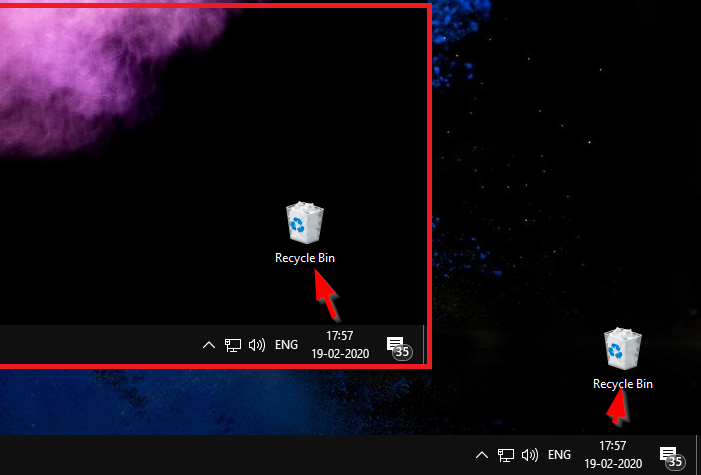
Можете видети на слици – када прелазим са једног монитора на други, локација корпе за отпатке(Recycle Bin) се мења. Ако имате много икона на радној површини(Desktop) , све ће се померити.
Зашто се д0 иконе на радној површини померају када се промени резолуција
Ако се питате зашто се иконе на радној површини померају када искључите Виндовс 10(Windows 10) , онда је то једноставна математика. Претпоставимо да имате већу резолуцију када сте повезани са монитором, док ваш лаптоп има нижу резолуцију. Када поништите везу, координате икона више нису доступне, а радна површина(Desktop) покушава да се преуреди да би се уверила да су видљиве.
Најгоре је што ће се то догодити чак и ако сте онемогућили функцију аутоматског распореда на (Auto Arrange)радној површини(Desktop) . Ради само када не мењате резолуцију. Пре него што наставимо и поделимо нека решења, уверите се да ни софтвер треће стране ни Виндовс(Windows) нису одговорни за преуређивање икона на радној површини и промену изгледа(rearranging the desktop icons and changing the layout) .
Како спречити да се иконе(Desktop Icons) на радној површини померају приликом одвајања
Дакле, оно што нам треба је софтвер или подешавање које може да запамти положај икона на основу резолуције. Након истраживања, постоје два начина да се то уради, али то зависи од ситуације.
- Подесите распоред икона за сваку радну површину
- Користите софтвер ДесктопОК
- Користите бесплатни софтвер Ицон Схеперд.
Први ради добро ако се повезујете на исту резолуцију или монитор сваки дан. Међутим, ако је насумично, можете користити другу опцију, али на крају ћете морати да подесите на основу резолуције.
1] Изглед иконе подешавања(Setup Icon Layout) за сваку радну површину(Desktop)
Једна ствар коју сам искусио је да ако подесите позицију икона једном на сваком екрану, чини се да Виндовс(Windows) то памти. Лично сам га испробао са више десктопа и пребацивањем на сваки екран као једини монитор, и успело је. Дакле, ако наставите да прикључујете/искључујете Виндовс 10(Windows 10) са истим монитором са истом резолуцијом сваки дан, требало би да функционише.
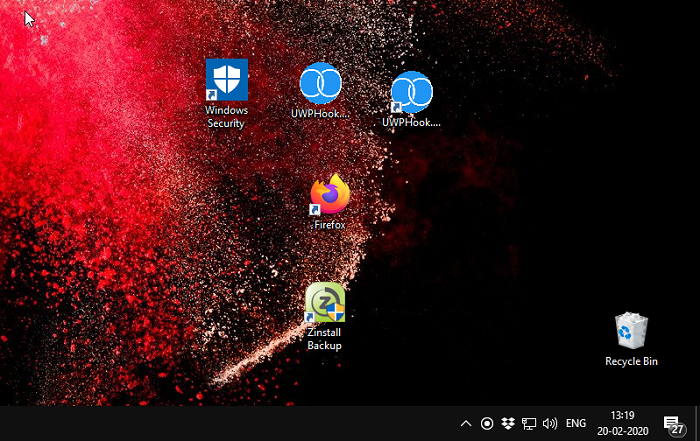
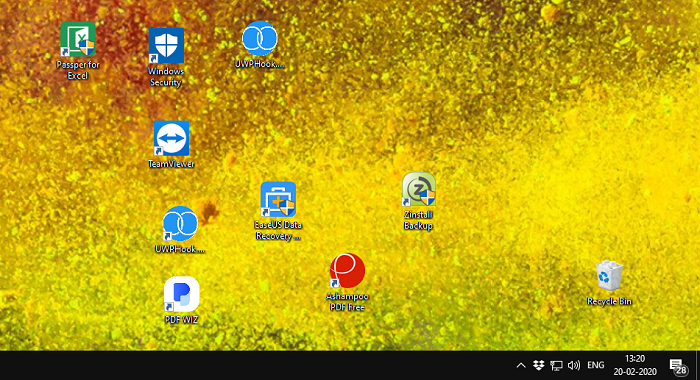
Снимци екрана које видите изнад су са различитих монитора различитих резолуција. Организовао сам скуп икона на основу мојих захтева на сваком монитору, и сваки пут када променим положај икона се не мења. Ево једне ствари о ручној методи. Сада ради, али да ли ће радити након ажурирања функције или промене на Виндовс Схелл(Windows Shell) , не могу то да гарантујем.
Дакле, следећа опција су ове две апликације. Предлажем да их користите осим ако Мицрософт(Microsoft) званично не представи нешто што може да се носи са тим.
2] ДесктопОК
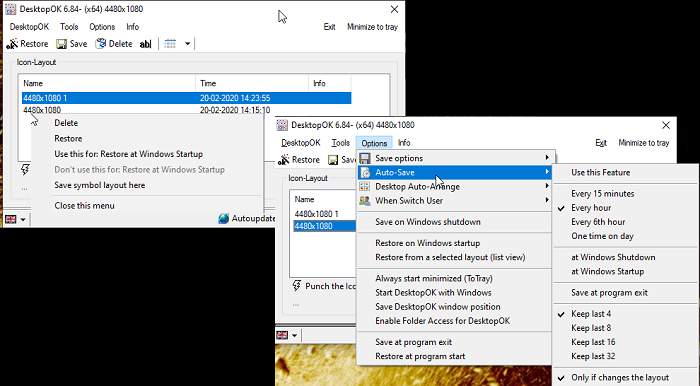
ДесктопОК(DesktopOK) је софтвер за праћење икона и ради веома ефикасно са резолуцијама. Када кажем ефикасно, мислим да је транзиција веома глатка. Када покренете софтвер, све што треба да урадите да подесите своју икону и сачувате профил помоћу софтвера. Најбољи део софтвера је то што можете да подесите профил распореда икона да се врати током покретања Виндовс-(Windows Startup) а . Дакле, ако сваки дан увек директно спајате на други монитор, ово је од помоћи. Такође можете да подесите функцију аутоматског(AutoSave) чувања, тако да не морате да чувате сваки пут када промените положај икона.
Такође можете изабрати да сачувате са именом са екстензијом ДОК(DOK) , а ако имате јединствен изглед, можете га поделити са својим пријатељем у истој резолуцији.
3] Икона Схеперд
Слично нашој ручној методи, Ицон Схеперд(Icon Sheperd) ће запамтити положај икона на радној површини и омогућити вам да креирате профил. Дакле, када подесите позицију иконе за 1. монитор, сачувајте је као профил иконе Монитор Оне(Monitor One Icon profile) , а затим профил иконе Монитор Тво. (Monitor Two Icon profile.)Сваки пут када пређете на тај профил монитора. Можете именовати профил на основу резолуције, соба за састанке, имена пројектора итд.
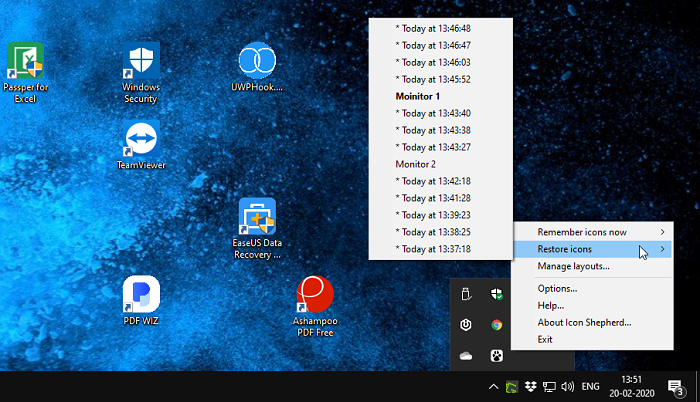
Може потрајати 15-20 секунди када промените екран док покушава да поравна иконе, али аутоматски не успе. Отуда је разлог зашто смо предложили да сачувате профил, а затим да се пребаците на њега ручно.
Софтвер је бесплатан за коришћење, али постоји један услов. Можете бесплатно користити једну копију (free of charge)Ицон Схепхерд(Icon Shepherd) -а на једном(one) од својих приватних рачунара код куће . Ако желите да га користите на више рачунара, онда је добра идеја да га купите.
Можемо само да пожелимо да Мицрософт(Microsoft) има ову функцију која је изворно уграђена сада када је више монитора и коришћење другог монитора постало уобичајено. То ће се побринути да се иконе на радној површини не померају када искључите Виндовс 10(Windows 10) . Дакле, док га Мицрософт(Microsoft) не имплементира, имамо овај бесплатни софтвер који ће нам помоћи.
Related posts
Спречите корисника да мења иконе на радној површини у оперативном систему Виндовс 10
Дозволите или спречите Виндовс 10 теме да мењају иконе на радној површини
Како променити иконе на радној површини на Виндовс 11
Уклоните пречице са икона на радној површини у Виндовс-у
Уклоните текстуалне ознаке са икона на радној површини у оперативном систему Виндовс 7/8/10
Поправите иконе на радној површини, наставите да се преуређују у оперативном систему Виндовс 10
Групне смернице у позадини радне површине се не примењују у оперативном систему Виндовс 11/10
Уклоните тачкасту ивицу око икона на Виндовс радној површини
Апликација ДесктопЦал Десктоп Цалендар за Виндовс 10
Размак икона на Виндовс радној површини је покварен
Уклоните Активирај Виндовс водени жиг на радној површини у оперативном систему Виндовс 11/10
Како направити пројекцију слајдова позадине за радну површину у оперативном систему Виндовс 11/10
Како управљати виртуелном радном површином као професионалац у оперативном систему Виндовс 10
ПоинтерСтицк је виртуелни Пресентатион Стицк за Виндовс ПЦ
Ултериус: Бесплатан софтвер за удаљену радну површину за даљинско управљање рачунарима
Како открити или сакрити иконе на радној површини у оперативном систему Виндовс 11/10
Повежите иПхоне са Виндовс 10 рачунаром користећи Мицрософт Ремоте Десктоп
Дошло је до грешке при аутентификацији, захтевана функција није подржана
Манагер Десктоп Едитион је бесплатан рачуноводствени софтвер за мала предузећа
Корпа за отпатке је засивљена у подешавањима иконе на радној површини у оперативном систему Виндовс 10
